Giải Đáp Các Lỗi Trên PS5 Và Cách Fix Mới Nhất
Trong quá trình sử dụng máy PS5 chắc chắn chúng ta sẽ gặp một số lỗi mà không biết chính xác nguyên nhân, Mimigame xin tổng hợp các lỗi và cách khắc phục chúng.

CE-105799-1: KHÔNG THỂ KẾT NỐI ĐẾN MÁY CHỦ (UNABLE TO CONNECT TO SERVER)
Lỗi không thể kết nối với máy chủ xảy ra khi PS5 của bạn không kết nối được với hệ thống của PlayStation và thường được thấy dưới dạng mã lỗi CE-105799-1. Sau đây là cách khắc phục lỗi CE-105799-1 nhanh nhất:
Nếu sử dụng mạng LAN thì bạn cần khởi động lại PS5 và cấu hình lại cài đặt mạng.
Còn khi sử dụng kết nối Wi-Fi thì bạn hãy kiểm tra lại vị trí lắp đặt chẳng hạn như vị trí của router gần/xa hay có vật cản truyền tín hiệu nào chắn giữa router với PS5 không. Nếu có thì loại bỏ vật cản ấy, nếu không thì làm thực hiện bước tiếp theo.
Sau khi xác định đường truyền tín hiệu không có vật cản nhưng PS5 vẫn bị báo lỗi thì bạn thực hiện reset router/modem bằng cách đó tắt router hay modem và đợi ít nhất 5 phút, sau đó khởi động lại.
Hoặc bạn có thể Update firmware router. Để biết chi tiết về cách cập nhật, vui lòng liên hệ với nhà mạng bạn đang sử dụng (VNPT, FPT hay Viettel). Nếu có thể, hãy thử mở các cổng này. TCP: 80, 443, 3478, 3479, 3480 và UDP: 3478, 3479,49152 ~ 65535. Để được trợ giúp về cách mở cổng và cài đặt modem, vui lòng liên hệ nhà mạng của bạn.
Thiết lập lại địa chỉ IP của bạn trong cài đặt mạng thành IP tĩnh theo hình thức thủ công.
CE-100028-1: KHÔNG ĐỦ BỘ NHỚ TRỐNG TRÊN SSD
Khi bạn có nhiều quá nhiều game nhưng không còn đủ dung lượng trống trên SSD, máy sẽ báo lỗi CE-100028-1 và nó rất dễ để khắc phục:
- Vào mục Cài đặt (Settings) sau đó chọn dòng Bộ nhớ (Storage).
- Kiểm tra trong Bộ nhớ hệ thống (System Storage) dung lượng của SSD.
- Đánh dấu chọn dữ liệu bạn cần xóa và nhấn Xóa (Delete) để giải phóng bộ nhớ.
CE-100005-6: PS5 KHÔNG CÀI ĐẶT ĐƯỢC GAME (PS5 WON'T INSTALL GAME)
Khi bạn đang cài đặt game vào máy PS5 nhưng không được và máy sẽ báo lỗi CE-100005-6, sau đây là cách khắc phục mã lỗi đó:
- Kiểm tra mặt sau của đĩa game xem có vết ố, dấu vân tay hay trầy xước không. Và dùng khăn vải mỏng lau sạch nhẹ nhàng mặt đĩa (Tránh tuyệt đối không được sử dụng áo, khăn lông sợi cứng, hóa chất để chùi đĩa).
- Nếu vẫn không khắc phục được, bạn hãy thử xóa toàn bộ dữ liệu cài đặt và bỏ đĩa vào máy cài lại. Nếu máy đang chạy cùng lúc cài đặt đĩa game và tải xuống bản cập nhật, hay dừng quá trình tải xuống và để máy cài đặt dữ liệu game trước.
- Nếu máy tiếp tục báo lỗi, bạn hãy thử khôi phục cài đặt gốc của PS5.
- Sau khi đã thực hiện tất cả cách trên mà vẫn chưa khắc phục được, khả năng là đĩa game của bạn đã bị lỗi.
MÁY PS5 BỊ CRASH KHI ĐANG TRONG REST MODE - CHẾ ĐỘ NGHỈ TẠM THỜI
Đối với những người chơi đã sử dụng qua PS5 hoặc PS4 thì chế độ Rest Mode - Tạm nghỉ của máy không còn quá xa lạ. Thường khi chúng ta tạm thời sử dụng máy PS5 mà không tắt nguồn, máy sẽ tự động mặc định vào chế độ nghỉ và đã có nhiều người dùng gặp phải lỗi crash máy, nghiêm trong hơn là hư hỏng luôn phần cứng của PS5.
Điều cần làm trước tiên là chúng ta phải tắt tính năng tự động nghỉ của máy, trước khi Sony tung ra bản cập nhật vá lỗi chính thức. Cách làm như sau:
- Tại trang Menu chính PlayStation 5, chọn Cài đặt (Settings).
- Trong Cài đặt Hệ thống (System Settings), chọn Tiết kiệm năng lượng (Power Saving).
- Chọn Đặt thời gian cho đến khi PS5 vào Chế độ nghỉ (Set Time Until PS5 Enters Rest Mode).
- Chọn Tắt chế độ nghỉ ngơi (Disable rest mode).
TAY CẦM PS5 KHÔNG SẠC ĐƯỢC QUA CỔNG USB PHÍA TRƯỚC MÁY
Hãy đảm bảo rằng bạn đang sử dụng dây sạc USB chính hãng đi kèm bên trong thùng máy PS5 nếu gặp phải trường hợp không sạc được. Hoặc đổi qua một dây cáp USB Type-C với chất lượng tương đương khác để thử lại.
Và Sony cũng khuyên người chơi nên sạc cổng USB A phía sau máy thay vì cổng trước vì tốc độ truyền dữ liệu cũng như sạc sẽ nhanh hơn.
MÁY PS5 BỊ QUÁ NHIỆT KHI SỬ DỤNG
Một vấn đề ít ai để ý với người mới mua hoặc người chơi lâu năm chính là vị trí đặt máy. Đặt máy trong không gian qua hẹp hoặc không thông thoáng có thể dẫn đến tình trạng qua tải nhiệt độ máy, dẫn đến hư hỏng phần cứng. Sau đây là một vài lưu ý và cách tản nhiệt cho máy hiệu quả nhất:
- Tuyệt đối không đặt máy vào tủ kín hoặc vị trí quá hẹp.
- Không được dán keo, skin che phủ phần backblate vì quạt tản nhiệt ở ngay vị trí đó.
- Đặt máy cách tường tối thiểu 30cm cho không khí lưu thông ổn nhất, không đặt trên/dưới thiết bị điện tử hoặc thiết bị tỏa nhiệt khác.
- Nếu máy báo lỗi quá nhiệt liên tục, bạn cần mang đến trung tâm bảo hành để nhờ can thiệt sửa chữa.
- Sử dụng Quạt tản nhiệt để hỗ trợ máy, tham khảo thêm Sản phẩm Quạt tản nhiệt đa năng DOBE TP5-1511 tại đây.
CE-112069-9: LỖI KHI CHUYỂN DỮ LIỆU QUA MẠNG (AN ERROR OCCURRED ON DATA TRANSFER VIA A NETWORK)
Lỗi này xảy ra khi chúng ta đang thực hiện qua trình chuyển dữ liệu từ máy PS4 sang PS5 khi bạn mua may mới, cách khắc phục như sau:
- Nếu bạn đang kết nối PS5 và PS5 qua hình thức mạng không dây Wi-Fi, hãy thử chuyển qua kết nối bằng dây cáp LAN trực tiếp vào router, sau đó tắt router khoảng 5 phút và mở lên thử lại.
- Còn nếu bạn chỉ cần chuyển đổi Save Data, rất đơn giản bạn chỉ cần copy các file save vào USB hoặc sử dụng Cloud Save Data nếu bạn đang tham gia thành viên Playstation Plus.
Lưu ý: Tuyệt đối không được sử dụng tính năng Network Test (Kiểm Tra Kết Nối Internet) hoặc vào Rest Mode (Chế độ tạm nghỉ) khi đang chuyển dữ liệu.
Tiếp tục cập nhật...